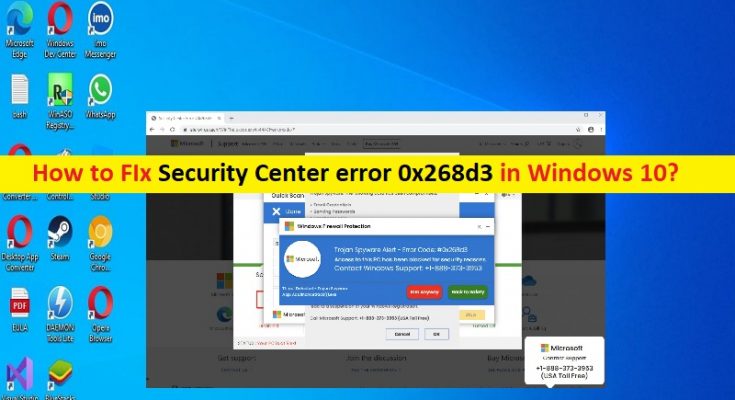Windows 10の「セキュリティセンターエラー0x268d3」とは何ですか?
この記事では、セキュリティセンターエラー0x268d3を削除し、Windows10でセキュリティセンターエラー0x268d3を修正する方法について説明します。問題を解決するための簡単な手順/方法をガイドします。議論を始めましょう。
「セキュリティセンターエラー0x268d3」:ブラウザでインターネットを閲覧しているときに、Windows10/8/7コンピュータでセキュリティセンターエラー0x268d3が発生する場合があります。このエラーは、PCがマルウェア/ウイルスに感染しており、セキュリティ上の理由でブロックされていることを示しています。このエラーポップアップウィンドウでは、セキュリティアラートが本物であることを証明するものとして、ポップアップセキュリティアラートにMicrosoftなどの信頼できる企業の名前が使用されています。何人かのユーザーは、Webサイトによって配信されたWindowコンピューターのブラウザーでセキュリティセンターエラー0x268d3が発生したと報告しました。
詳細な調査とセキュリティ研究者の声明によると、これはさまざまな悪意のあるWebサイトによって配信される偽のエラーメッセージです。これらの種類の大まかなWebサイトに誤ってアクセスすると、コンピュータにインストールされている潜在的に不要なアプリケーション(PUA)やアドウェアタイプのプログラム、またはその他の大まかなWebサイトによってリダイレクトされます。このセキュリティエラーポップアップアラートに表示されるテキストは、システムが損傷している、感染している、アクティブ化されていない、ウイルスが拡散しているなどを示し、電話番号[“+ 1-855-913- 7111 “]提供)および所定の指示に従う。
セキュリティセンターエラー0x268d3ポップアップに表示されるテキスト:
MICROSOFTからのウイルスアラート
このコンピューターはブロックされています|エラー268D3
このウィンドウを閉じてコンピュータを再起動しないでください
コンピューターの登録キーがブロックされています。
なぜあなたのコンピュータをブロックしたのですか?
ウィンドウの登録キーが不正です。
このウィンドウは海賊版ソフトウェアを使用しています。
このウィンドウはインターネット経由でウイルスを送信しています。
このウィンドウは、未定義の場所からハッキングまたは使用されています。
このコンピューターはセキュリティのためにブロックされています。
コンピュータを再アクティブ化するには、Microsoftヘルプラインに連絡してください。
Microsoft Security Tellfree:+ 1-855-913-7111
ブロックを解除するには、Windowsの登録キーを入力します。
セキュリティセンターエラー0x268d3はマルウェアディストリビューターですか?
セキュリティセンターエラー0x268d3に表示されるテキストは、PCがウイルスに感染しているか、セキュリティ上の理由でブロックされていることを示しています。ただし、これは完全に偽のセキュリティアラートであり、感染またはシステムブロックの試みは実際にはコンピュータで行われていないため、それらをまったく信頼しないでください。これはオンライン詐欺またはセキュリティアラート詐欺と見なされ、このセキュリティアラートの目的は、偽のテクニカルサポートサービスに連絡することです。
ただし、この偽のセキュリティアラートの背後にいる攻撃者または開発者は、PUAをダウンロードしてインストールする悪意のあるスクリプト/コード、またはコンピューターにマルウェアをトリガーしようとする可能性があります。これらの有害なプログラムは、コンピュータにいくつかの実際の損害を引き起こす可能性があり、深刻なプライバシーの問題、データの損失、さらには個人情報の盗難につながる可能性があります。したがって、これらのタイプの偽のセキュリティアラートに注意する必要があります。PCがセキュリティセンターエラー0x268d3に関連するウイルスに感染している場合は、これらのタイプの脅威を見つけて削除し、問題を修正する必要があります。解決策を探しましょう。
Windows 10でセキュリティセンターエラー0x268d3を修正するにはどうすればよいですか?
方法1:強力なウイルス対策ソフトウェアを使用してセキュリティセンターエラー0x268d3を削除する
この問題を解決する1つの可能な方法は、最新の脅威や他のすべてのウイルスを含むすべての種類の脅威を見つけて削除できる強力なウイルス対策ソフトウェアを使用してマルウェアまたはウイルスのシステムスキャンを実行することにより、セキュリティセンターエラー0x268d3および関連するマルウェアをコンピューターから削除することです。コンピューターでスキャンが終了したら、問題が解決したかどうかを確認します。
方法2:「PC修復ツール」を使用して「セキュリティセンターエラー0x268d3」を修正する
「PC修復ツール」は、BSODエラー、DLLエラー、EXEエラー、プログラム/アプリケーションの問題、マルウェアやウイルスの問題、システムファイルやレジストリの問題、その他のシステムの問題を数回クリックするだけで簡単かつ迅速に見つけて修正する方法です。
方法3:疑わしいアプリケーションを削除/アンインストールする
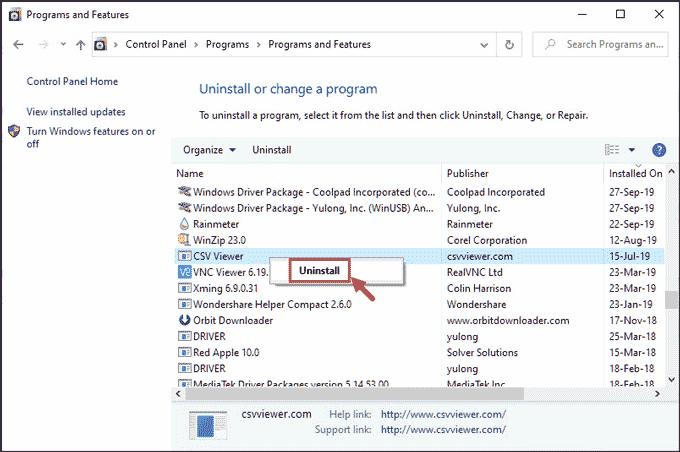
この問題は、問題のあるソフトウェアまたはPUAがコンピューターにインストールされている場合にも発生する可能性があります。問題を解決するために、疑わしいプログラムをすべてアンインストールするか、コンピューターから削除することができます。
ステップ1:Windowsサーチボックスを介してWindows PCで[コントロールパネル]を開き、[プログラムのアンインストール]>[プログラムと機能]に移動します
ステップ2:問題のあるプログラムを右クリックし、[アンインストール]を選択してアンインストールします。同じ手順を繰り返して、他のすべての疑わしいアプリケーションをコンピューターからアンインストールします。完了したら、コンピュータを再起動して、問題が解決したかどうかを確認します。
方法4:ブラウザをデフォルト設定にリセットします
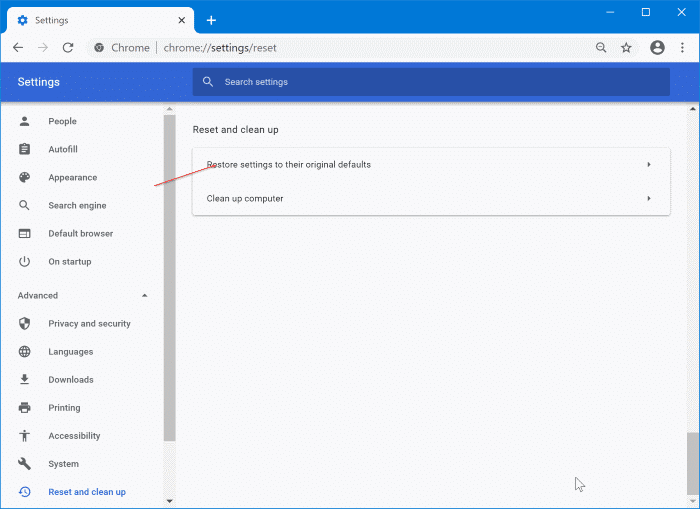
セキュリティセンターエラー0x268d3を修正および削除するために、ブラウザの設定を工場出荷時のデフォルトに実行できます。
ステップ1:「MSEdge」ブラウザを開き、右隅にある「Three-Dots」アイコンをクリックして、「Settings」を選択します
ステップ2:S「クリアブラウジングデータ」のためのearch
ステップ3:[クリアするものを選択]をクリックし、そこにリストされているすべてのデータカテゴリを選択し、[今すぐクリア]をクリックして閲覧データをクリアします。終了したら、問題が解決したかどうかを確認します。
Mozilla Firefoxをリセットします:
ステップ1:「MozillaFirefox」ブラウザを開き、「Firefoxメニュー>ヘルプ>トラブルシューティング情報」に移動し、「Firefoxの更新」をクリックします
ステップ2:プロセスが終了するのを待ち、終了したら、それが機能するかどうかを確認します。
Google Chromeをリセットします:
ステップ1:「GoogleChrome」を開き、「Three-Dots」アイコンをクリックして「設定」に移動します
手順2:検索ボックスに「リセット」と入力して[設定を元のデフォルトに戻す]を選択し、[リセット]ボタンを押してプロセスを起動します。完了したら、問題が解決したかどうかを確認します。
結論
私はこの投稿がセキュリティセンターエラー0x268d3を修正する方法、いくつかの簡単な手順/方法でWindows10/8/7のセキュリティセンターエラー0x268d3を削除する方法についてあなたを助けたと確信しています。あなたはそうするために私たちの指示を読んで従うことができます。それで全部です。提案や質問がある場合は、下のコメントボックスに書き込んでください。